Werken met PDF's kan soms voor een dilemma zorgen. U hebt een belangrijk document dat u naar een collega of klant moet sturen, maar u hebt te horen gekregen dat een deel van de tekst niet meer nodig is in het document en moet worden verwijderd! Dit is nooit een gemakkelijke taak geweest in PDF-documenten, er was altijd een lang, ingewikkeld proces voor nodig of u moest dure software aanschaffen om deze eenvoudige actie uit te voeren.
Het verwijderen van tekst uit PDF-documenten mag geen stress opleveren en uw baas, collega of belangrijke klant mag er niet op wachten. Dit feit heeft dit geleid tot een toenemende vraag naar een eenvoudige mogelijkheid om tekst uit PDF-documenten te verwijderen.
De dynamische, gratis app PDFelement voor iOS, die beschikbaar is voor de iPhone en iPad, is uitgegeven om dit probleem op te lossen en biedt een eenvoudige oplossing voor het verwijderen van tekst uit PDF-documenten. PDFelement is de beste oplossing om binnen een paar minuten tekst uit PDF's te verwijderen.
Tekst Verwijderen uit een PDF met PDFelement
Het is vrij eenvoudig voor u om tekst uit een PDF te verwijderen met behulp van PDFelement. Hier is een stap-voor-stap handleiding die u kunt volgen.
1. Download en open PDFelement
Als u de PDFelement-app nog niet hebt gedownload, moet u deze downloaden in de App Store en uw account registreren door de instructies op het scherm te volgen. Open PDFelement door op het programmapictogram in het beginscherm van uw apparaat te klikken.

2. Open uw PDF-bestand in de app
Open het PDF-bestand in de app vanuit de lijst Bestand of open het bestand vanuit de map Recent als u het bestand al eerder in dit platform hebt geopend.

3. Tekst Verwijderen in een PDF
Zodra u het bestand hebt geopend, selecteert u het "Tekstvak", het tweede pictogram links op de bovenste navigatiebalk. Alle bewerkbare tekst verschijnt in blauwe vakken in het PDF-document.
De tekst kan nu uit elk blauw vak worden verwijderd met de delete-knop op de standaard toetsenbordfunctie van uw apparaat.
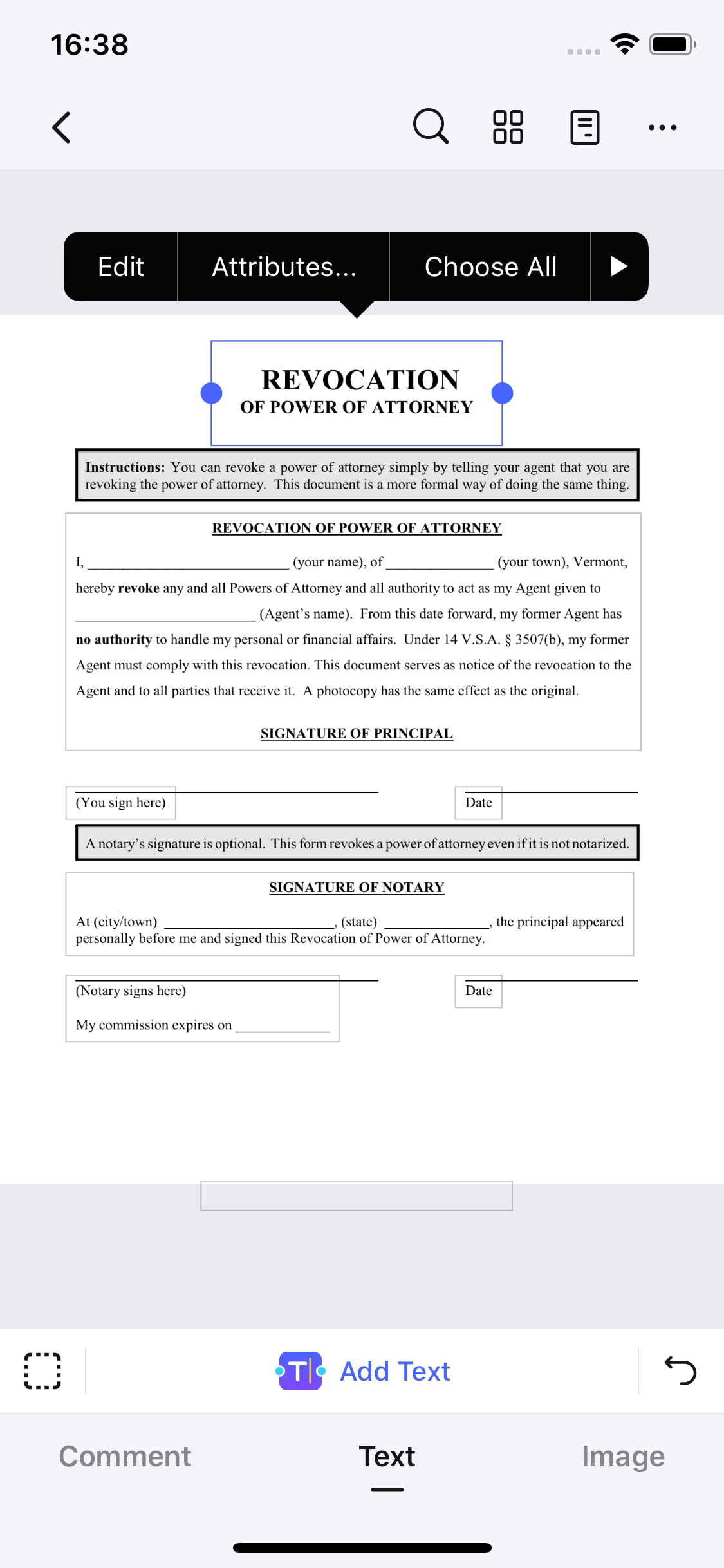
4. Zorg ervoor dat uw wijzigingen worden opgeslagen
Nadat u de tekst hebt verwijderd, selecteert u het pijl-icoon linksboven in uw scherm. Dit zal u de optie geven om uw document op te slaan. Selecteer gewoon "Opslaan" en uw document wordt opgeslagen in uw bestandslijst.
Tekst uit PDF-documenten verwijderen zal nooit meer stressvol zijn met PDFelement, dat eenvoudige en effectieve hulpmiddelen biedt om tekst uit alle bewerkbare tekstvelden in documenten te verwijderen. PDFelement helpt u het volledige potentieel van tekst in PDF-documenten te ontsluiten. Dit hulpmiddel is beschikbaar als alles-in-één app naast andere hulpmiddelen voor het bewerken, opslaan, beheren en delen, wat PDFelement tot de complete oplossing voor uw PDF-werk maakt. Verwijder tekst binnen enkele minuten en laat u in de toekomst nooit meer verrassen door deze eenvoudige handeling.


